多種方法如何快速提高 iPhone 上的視頻質量
如今,通過移動設備拍攝視頻更為普遍。不可否認,使用移動設備拍攝視頻更容易,因為無需進行設置。除此之外,移動設備始終伴隨著我們,使我們能夠隨時隨地拍攝視頻。 iPhone 是眾所周知的移動設備產品或品牌之一。它具有強大的內置功能,最能使用戶受益。它的顯著特點之一是它的相機,它可以捕捉更清晰、更詳細的圖片或視頻。與普通移動設備相比,該移動設備具有更高微米像素的更高質量視頻。
您可以從各種選項更改視頻質量。這篇文章將呈現各種方式 如何提高 iPhone 上的視頻質量.此外,它將展示可以幫助您提高視頻質量的應用程序。要了解這些方法和應用,請繼續閱讀以下信息。
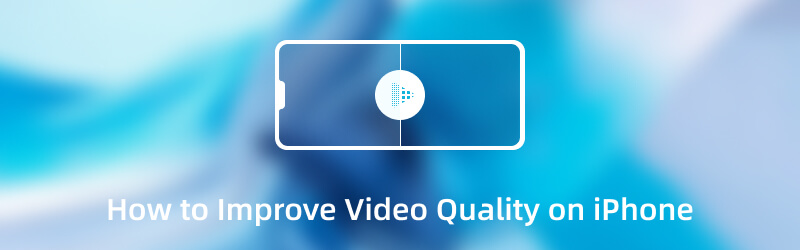
第 1 部分。關於如何提高 iPhone 視頻質量的 3 種方法
大多數時候,您希望拍攝和製作人人都會欣賞的高質量視頻。一旦您與社交媒體帳戶分享質量更高的視頻,它將提供更好的觀看體驗。您不想堅持不滿意的低質量視頻。提供了一些解決方案,您可以依靠這些解決方案來提高使用移動設備的視頻質量。這篇文章將介紹三種方法來實現提高視頻質量的目標。這些是更改相機設置,使用視頻增強器應用程序等。
以下是提高 iPhone 視頻質量的方法:
1. 如何從攝像頭應用提高視頻質量
在拍攝視頻之前,您必須更改相機設置以製作質量更好的視頻。有了這個,您無需在移動設備上安裝任何東西即可完成此操作。它使您能夠直接在相機設置上提高視頻質量。
步驟1。 首先,打開移動設備的相機,然後切換到視頻模式。此功能也適用於慢動作模式。
第2步。 在屏幕的右上角,您會看到 高清30. HD 表示質量,30 表示幀速率,以每秒幀數衡量。接下來,單擊高清並切換到 4K.此外,您可以更改 幀率 從 30 幀/秒 至 60 FPS 根據您的喜好。
第三步 安頓下來後,在手機上錄製視頻,看看變化,尤其是視頻質量輸出。
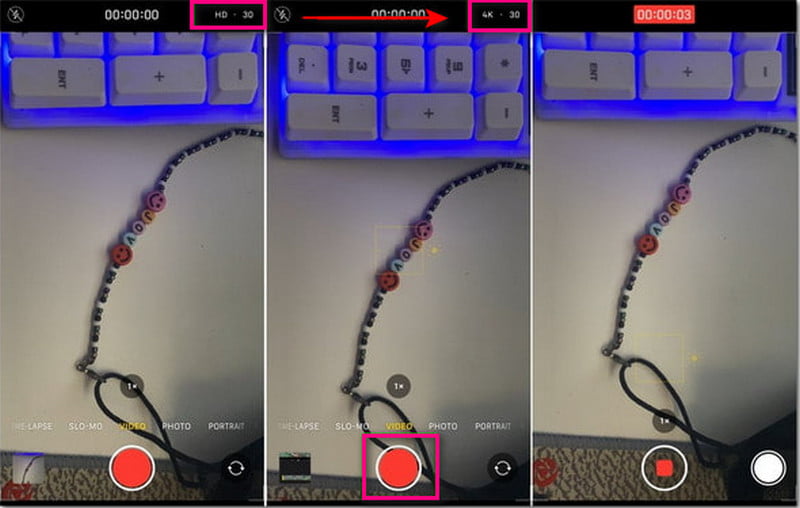
2. 如何從設置中提高視頻質量
您可以通過設置提高視頻質量,為您提供多種質量和幀速率。此過程可讓您製作出您想要的高質量視頻輸出。
步驟1。 打開 設定值,然後繼續 相機.
第2步。 打 錄視頻 從相機上的選項列表中。
第三步 您將看到許多選項,這些選項顯示了與幀速率配對的各種視頻質量。
注意: 選擇與您的移動設備兼容的視頻質量和幀率。
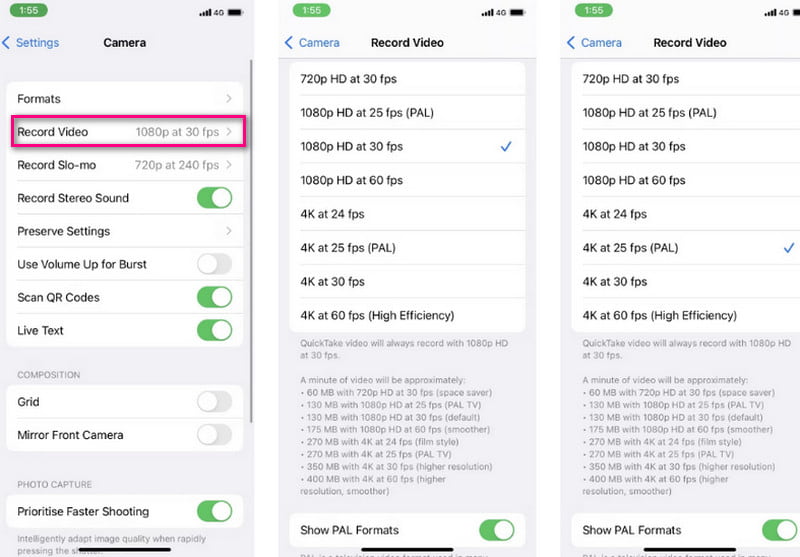
3. 如何使用 Video Enhancer 應用程序提高視頻質量
另一種提高視頻質量的方法是使用像 Capcut 這樣的視頻增強器應用程序。它是一款適用於 iPhone 的免費視頻增強器應用程序,也是一款一體式視頻編輯器和製作器,可製作出色、高質量的視頻。這個移動應用程序有一個初學者友好的界面,提供增強視頻的功能。它允許用戶更改幀速率和分辨率以產生高質量的視頻輸出。
以下是有關如何使用 Capcut 提高視頻質量的步驟:
步驟1。 在您的移動設備上下載並安裝該應用程序。完成後,繼續啟動應用程序。點擊 + 新項目 屏幕上方的按鈕上傳您的視頻。選擇您要提高質量的視頻。完成後,單擊 加 按鈕將其放置在主編輯部分。
第2步。 將視頻放入主編輯部分後,轉到屏幕的右上角。點擊 解析度 下拉菜單列表,屏幕上會出現一個滑塊。從那裡,設置您想要的更高質量和幀以獲得更好的視頻質量。
第三步 完成後,單擊 出口 按鈕保存您編輯的視頻。將發生導出過程,您的視頻將保存到您的文件夾中。
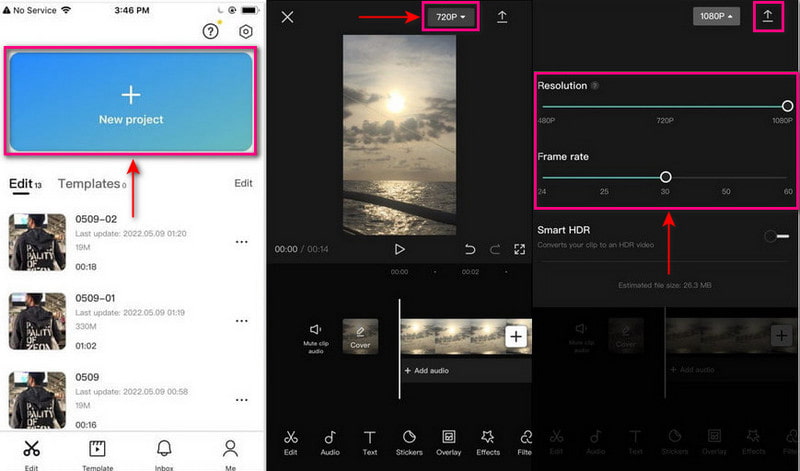
第 2 部分。 如何提高 iPhone 計算機上的視頻質量
在某些情況下,移動應用程序需要滿足您提高視頻質量的標準。有了它,您就可以使用程序來滿足您並製作高質量的視頻。 Vidmore視頻轉換 有一個內置工具,包含以下選項以提高視頻質量。它使用戶能夠提高分辨率以獲得高質量的視頻輸出。它還可以優化亮度和對比度並消除視頻噪音和抖動。要了解如何在電腦上為 iPhone 提高視頻質量,請參閱提供的指導步驟。
第 1 步。下載並安裝 Vidmore 視頻轉換器
下載並安裝程序以獲得完整的訪問權限。安裝過程完成後,繼續啟動程序。
步驟 2. 選擇視頻增強器
打開程序打開,導航到工具箱選項卡,然後從列表中查找視頻增強器。接下來,單擊 (+) 圖標將您的視頻添加到程序中。
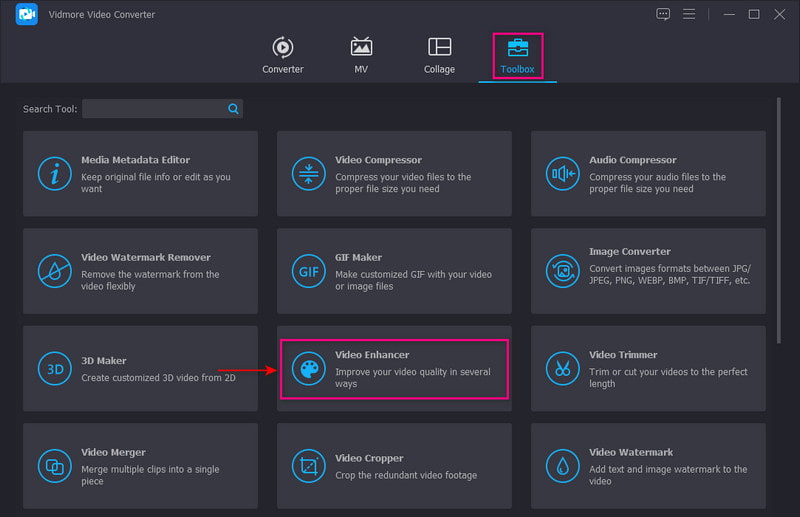
步驟 3. 高檔視頻分辨率
屏幕上將出現一個新窗口,其中包含用於提高視頻質量的選項。這些選項是: 高檔分辨率,優化亮度和對比度,消除視頻噪聲和 減少視頻抖動.從這些選項中,在 高檔分辨率功能.
此外,單擊 解析度 選項,然後選擇與您的桌面或移動設備兼容的最高質量。
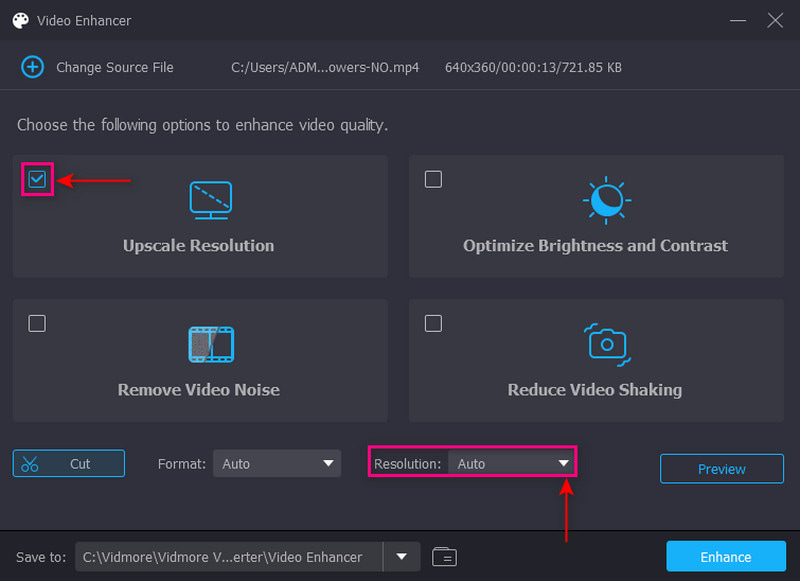
第 4 步。保存增強視頻
完成後,單擊 提高 按鈕將質量更好的視頻保存到桌面文件夾。
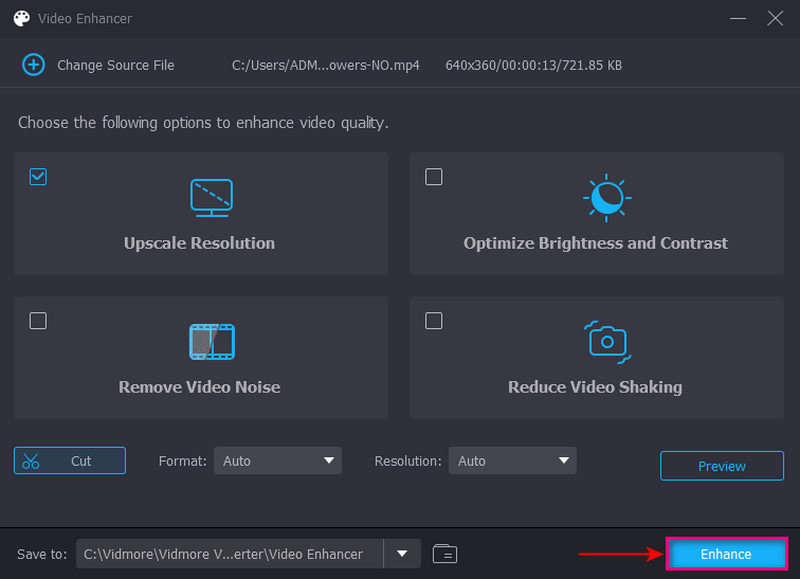
第 3 部分。 關於 iPhone 視頻質量的常見問題解答
有沒有提高視頻質量的應用程序?
PowerDirector 是一種可在 Android 設備上訪問的視頻質量增強器。它是在 Google Play 商店中獲得 1 億次下載的編輯選擇獎。
是什麼讓視頻質量更好?
原因可能是您用於拍攝的相機或您用於編輯的程序。此外,損壞的外部存儲設備或流媒體設備使用不當會產生低分辨率視頻。
為什麼視頻質量不好?
這可能是因為您用於拍攝的相機或用於編輯的程序。此外,損壞的外部存儲設備或錯誤使用流媒體設備會產生低分辨率視頻。
結論
在這篇文章中,您學習了 如何在 iPhone 上提高視頻質量.可以在相機、設置、使用視頻質量增強器應用程序和桌面程序中對其進行調整。但如果您對 iPhone 和移動應用程序的視頻質量不滿意,您可以依賴 Vidmore Video Converter。它可以按照您想要的方式升級您的視頻,使您能夠選擇所需的分辨率。




